방법: 빠른 실행 도구 모음 사용자 지정
QAT(빠른 실행 도구 모음)는 애플리케이션 단추 옆 또는 범주 탭 아래에 표시된 명령 집합이 포함된 사용자 지정 가능한 도구 모음입니다. 다음 그림에서는 일반적인 빠른 실행 도구 모음을 보여 줍니다.
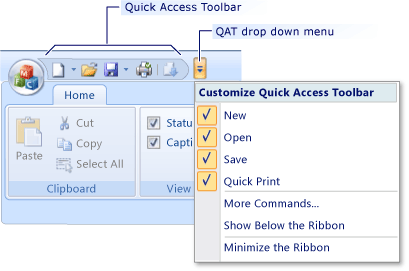
빠른 실행 도구 모음을 사용자 지정하려면 속성 창에서 열고 해당 명령을 수정한 다음 리본 컨트롤을 미리 봅니다.
속성 창에서 빠른 실행 도구 모음을 열려면
Visual Studio의 보기 메뉴에서 리소스 보기를 클릭합니다.
리소스 뷰에서 리본 리소스를 두 번 클릭하여 디자인 화면에 표시합니다.
디자인 화면에서 빠른 실행 도구 모음 메뉴를 마우스 오른쪽 단추로 클릭한 다음 속성을 클릭합니다.
빠른 실행 도구 모음 속성
다음 표에서는 빠른 실행 도구 모음의 속성을 정의합니다.
| 속성 | 정의 |
|---|---|
| QAT 위치 | 애플리케이션이 시작될 때 빠른 실행 도구 모음의 위치를 지정합니다. 위치는 리본 컨트롤의 위 또는 아래에 있을 수 있습니다. |
| QAT 항목 | 빠른 실행 도구 모음에 사용할 수 있는 명령을 지정합니다. |
빠른 실행 도구 모음에서 명령을 추가 또는 제거하려면
속성 창에서 QAT 항목을 클릭한 다음 줄임표 단추(...)를 클릭합니다.
QAT 항목 편집기 대화 상자에서 추가 및 제거 단추를 사용하여 빠른 실행 도구 모음의 명령 목록을 수정합니다.
빠른 실행 도구 모음과 빠른 실행 도구 모음 메뉴 모두에 나타나는 명령을 원하는 경우 명령 옆의 상자를 선택하십시오. 메뉴에만 명령을 표시하려면 상자 선택을 취소합니다.
리본 미리 보기
디자인 화면에 빠른 실행 도구 모음 명령이 나타나지 않습니다. 해당 명령을 보려면 리본을 미리 보거나 애플리케이션을 실행해야 합니다.
리본 컨트롤을 미리 보려면
- 리본 편집기 도구 모음에서 테스트 리본을 클릭합니다.